9 nejlepších způsobů, jak opravit zaseknutí Android TV na obrazovce načítání
Různé / / May 25, 2023
Android TV získává podíl na trhu v oblasti chytrých televizí. Můžete také přeměnit svůj standardní televizor na chytrý tím, že si pořídíte špičkový Android TV box nebo streamovací tyč. I když Google vylepšil Android TV s častými aktualizacemi, není to bez problémů. Mnozí si stěžovali na Android TV zaseknutý na načítací obrazovce.
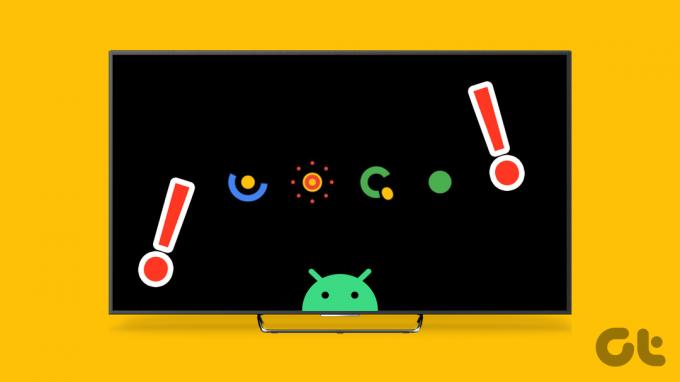
Nemáte přístup ke svým oblíbeným aplikacím a službám, když je vaše Android TV přilepená na logu Android. Na svém telefonu nebo tabletu můžete streamovat nejnovější seriál nebo film Netflix. Ale zážitek ze streamování může být na malé obrazovce těžkopádný. Podívejte se na nejlepší způsoby, jak opravit Android TV zaseknutý na spouštěcí obrazovce.
1. Vynutit restart pomocí dálkového ovládání
Android TV můžete snadno restartovat pomocí dodaného dálkového ovladače. Můžete stisknout tlačítko napájení a kliknout na Restartovat z postranní nabídky. Ale protože vaše Android TV uvízla na načítací obrazovce, budete muset držet tlačítko napájení, dokud se nevypne a nerestartuje.
2. Power Recycle Android TV
Výše uvedený trik nemusí fungovat se všemi televizory Android. Android TV můžete odpojit od zdroje napájení, znovu jej zapojit a zkusit to znovu.
3. Zkontrolujte kabel HDMI

Používáte s televizí Android TV box? Budete muset pečlivě zkontrolovat kabel HDMI, který používáte k připojení boxu Android k televizoru. Pokud je na kterékoli straně uvolněné připojení nebo výrazné přerušení, můžete čelit problémům se spouštěním Android TV. Musíte získat nový kabel HDMI a zkusit to znovu.
4. Použijte jiný zdroj energie
Pokud má vaše Android TV nedostatečný zdroj energie, může se zaseknout na obrazovce načítání. Musíte se podívat do návodu k vašemu televizoru a zkontrolovat požadavky na zdroj napájení. Pokud je to matoucí, požádejte o pomoc elektrikáře nebo servisní středisko TV.
5. Použijte jiný adaptér

Pokud k aktivaci operačního systému Android TV na televizoru používáte zařízení pro streamování Android TV, musíte zařízení připojit ke zdroji napájení, nikoli k portu USB na televizoru. Většina uživatelů se rozhodne pro napájecí adaptér, aby jejich streaming stick zůstal funkční. Pokud však používáte poškozený nebo nízkonapěťový adaptér, pořiďte si novou nabíječku pro svůj Android streaming stick.
6. Počkejte nějakou dobu
Váš Android TV stick nebo box zůstává neustále připojen ke zdroji napájení. Někdy se teplota zařízení abnormálně zvýší a váš Android TV zamrzne na spouštěcí obrazovce. Je to známý jev v oblastech s horkými teplotami během léta.
7. Zkontrolujte připojení k síti
Pokud se na vaší Android TV vyskytnou problémy s připojením k síti, může se zaseknout na obrazovce načítání. Musíte restartovat router a zkontrolovat rychlost internetu na jiných zařízeních. Podívejte se na našeho průvodce, kdy Android TV se nepřipojuje k Wi-Fi.
8. Odeberte připojené příslušenství
Připojili jste k Android TV jednotku USB nebo SSD? Takové příslušenství může narušit funkce vašeho Android TV. Měli byste taková připojená zařízení odebrat a zkusit je znovu zavést.
9. Obnovení továrního nastavení Android TV
Když žádný z triků nefunguje, je čas obnovit tovární nastavení Android TV. Existují dva způsoby, jak resetovat Android TV.
Pokud vaše Android TV nepřejde přes obrazovku načítání, resetujte ji pomocí fyzických tlačítek. Zde je to, co musíte udělat.
Krok 1: Odpojte Android TV od zdroje napájení.
Krok 2: Najděte tlačítka napájení a mínus na zadní straně Android TV.
Krok 3: Stiskněte současně tlačítka napájení a mínus a zapojte Android TV zpět do elektrické zásuvky. Jakmile na televizoru uvidíte blikat kontrolky LED, uvolněte tlačítka.
Sony, jeden z předních výrobců Android TV, nabízí taková tlačítka na zadní straně svých televizorů. Pokud máte Android TV jiné značky, možná nenajdete stejnou.
Narážíte často na Android TV přilepený na spouštěcí obrazovce? Pokud máte přístup ke svému systémovému softwaru, pomocí následujících kroků jej resetujte do továrního nastavení.
Krok 1: Otevřete nabídku Nastavení z domovské stránky Android TV.
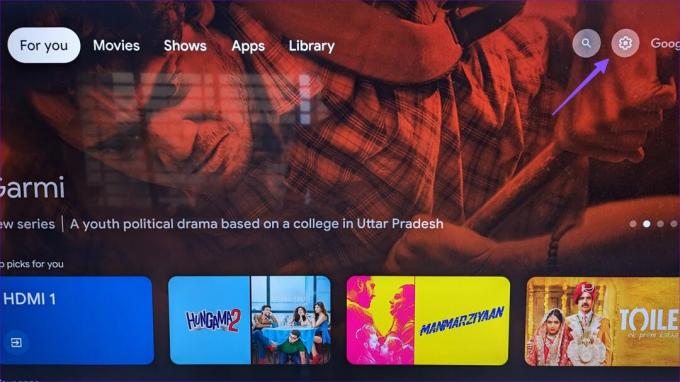
Krok 2: Přejděte na Předvolby zařízení.
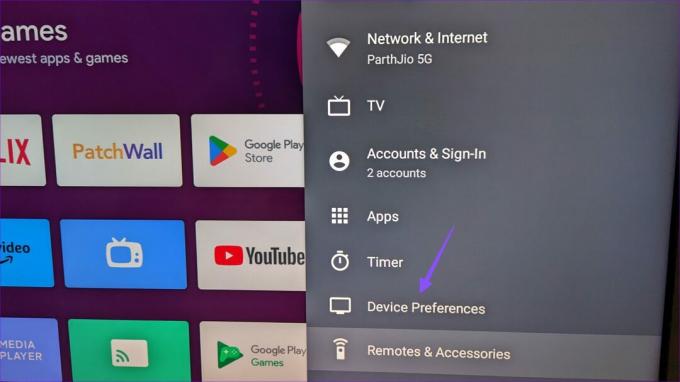
Krok 3: Vyberte Reset a potvrďte totéž z následující nabídky.
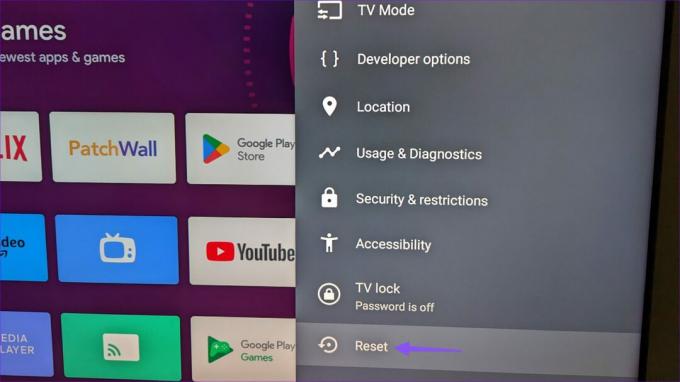
Po vynucení resetu dat se Android TV dvakrát za sebou restartuje. Systém vymaže všechna data, nainstalované aplikace a informace o účtu Google z vaší Android TV. Musíte to nastavit od začátku.
Přístup k vašemu Android TV
Android TV přilepená na načítací obrazovce může zkazit vaše víkendové plány. Podařilo se vám problém odstranit? Který trik se vám osvědčil? Podělte se o to v komentářích níže.
Naposledy aktualizováno 4. května 2023
Výše uvedený článek může obsahovat přidružené odkazy, které pomáhají podporovat Guiding Tech. Nemá to však vliv na naši redakční integritu. Obsah zůstává nezaujatý a autentický.
Napsáno
Parth Shah
Parth dříve pracoval ve společnosti EOTO.tech a pokrýval technické novinky. V současné době je na volné noze ve společnosti Guiding Tech a píše o porovnávání aplikací, návodech, softwarových tipech a tricích a ponoří se hluboko do platforem iOS, Android, macOS a Windows.



